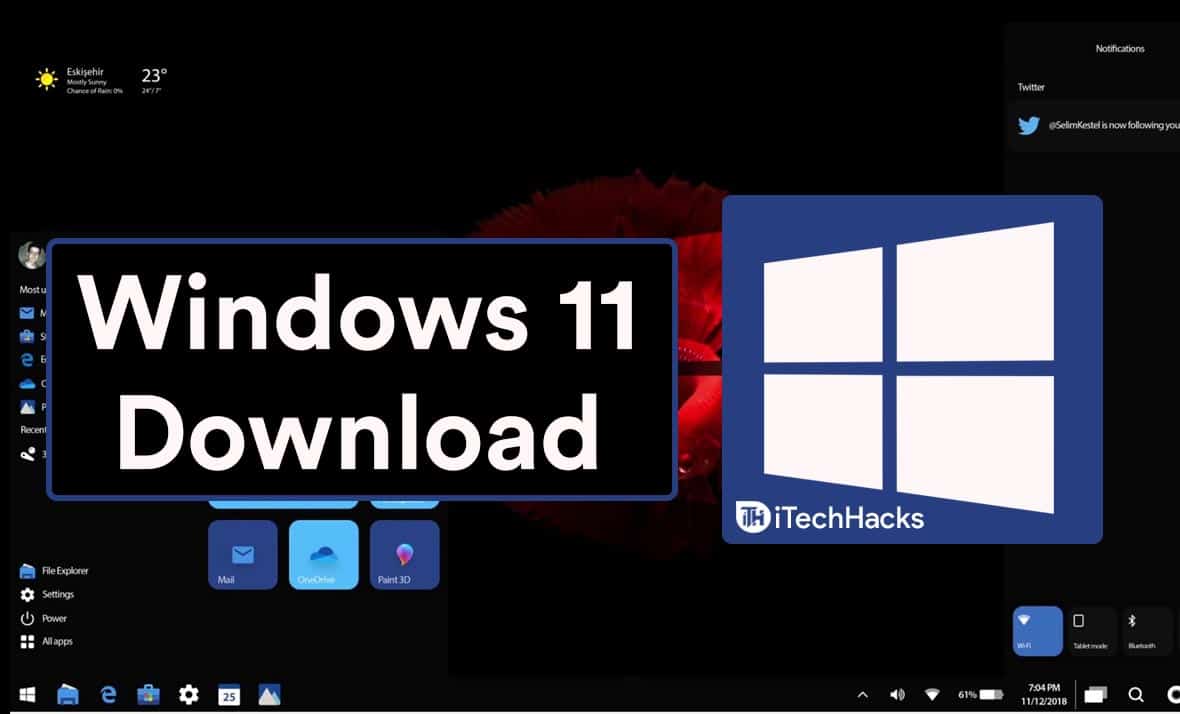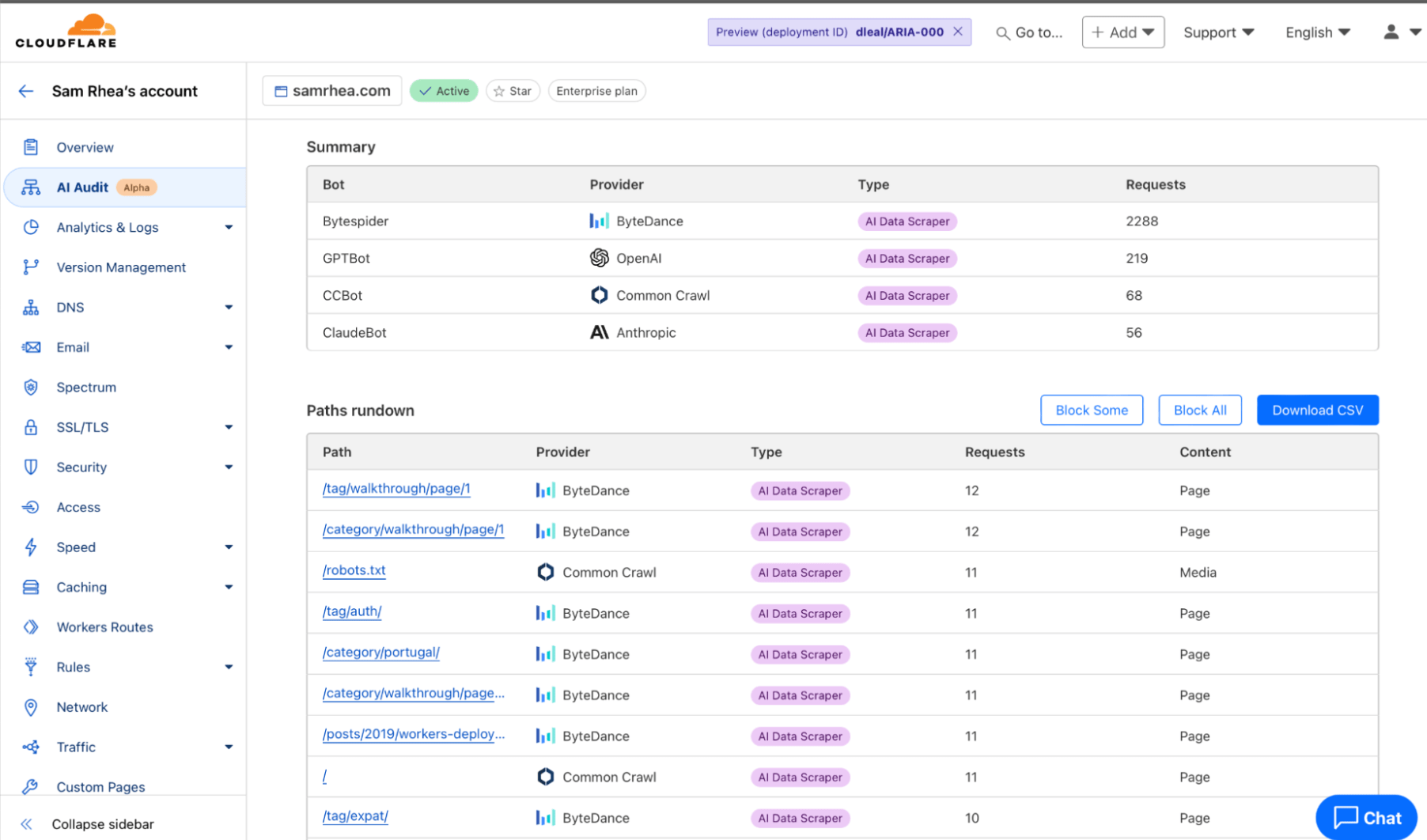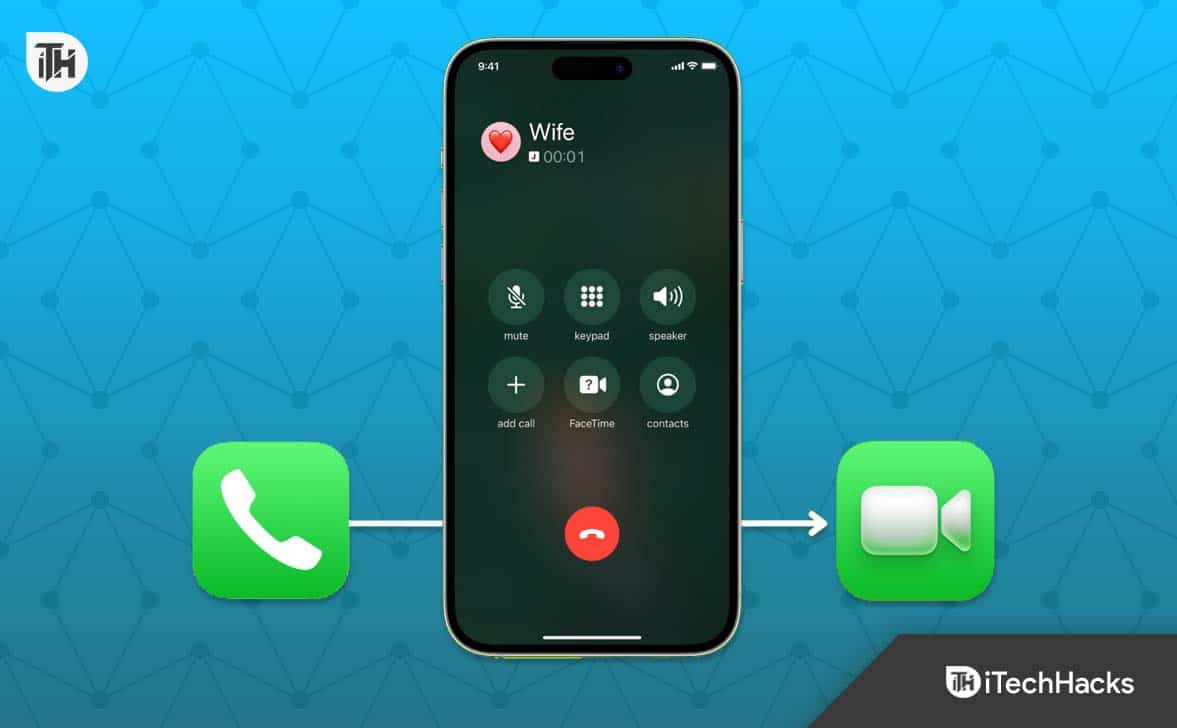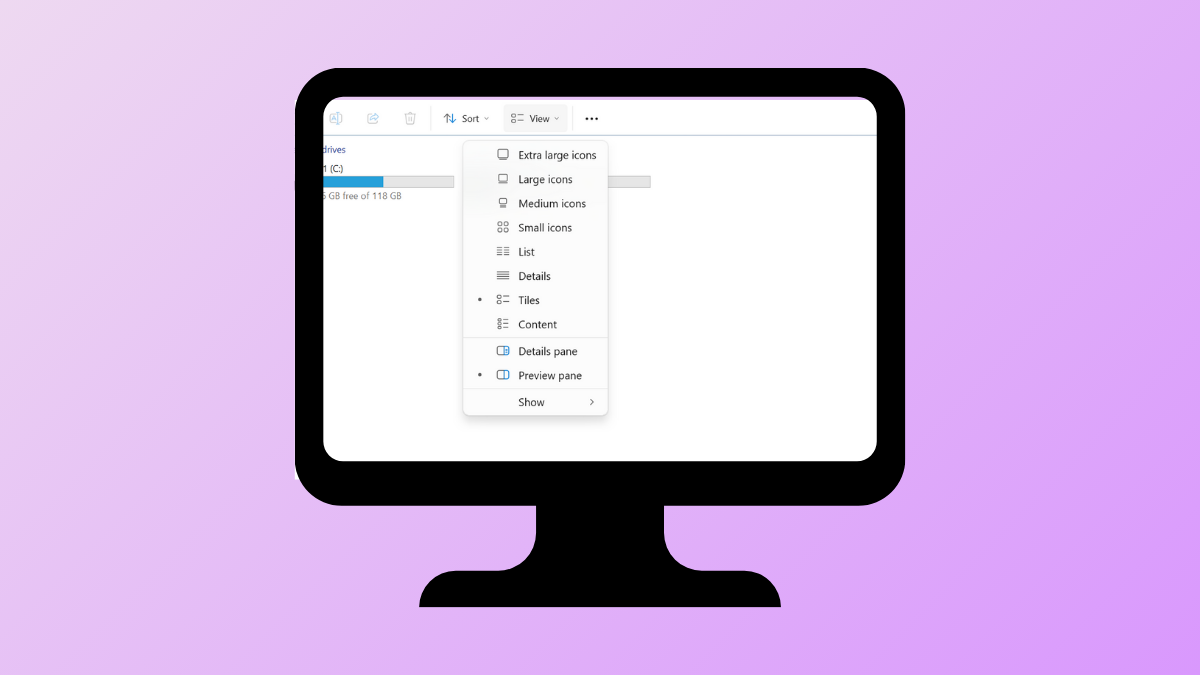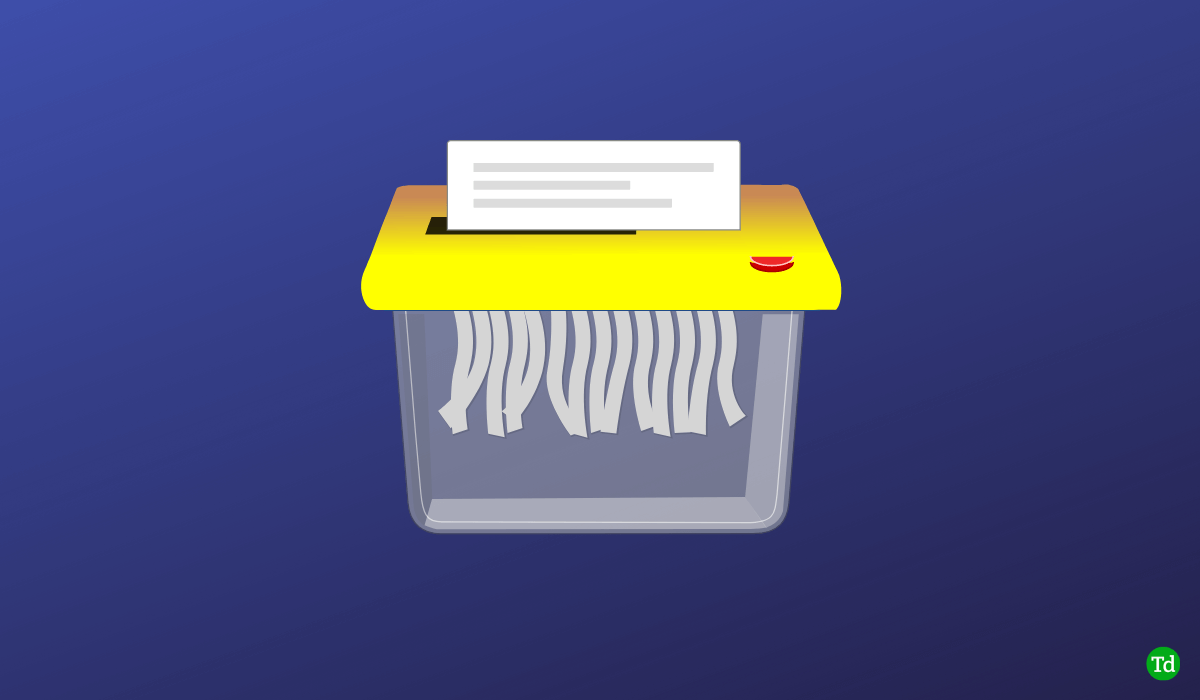När vi tog en bildbaserad säkerhetskopia eller efter att den schemalagda säkerhetskopieringen avslutats, kontrollerade vi loggarna i Event Viewer och stötte på följande felmeddelande medHändelse-ID 13.
Information om tjänsten Volume Shadow Copy: COM-servern med CLSID {4e14fba2-2e22-11d1-9964-00c04fbbb345} och namnet CEventSystem kan inte startas. [0x8007045b, en systemavstängning pågår.]
Så i princip,VSSsägerCom-servern med CLSID kan inte startas.I det här inlägget kommer vi att prata om detta och se hur detta problem kan lösas.
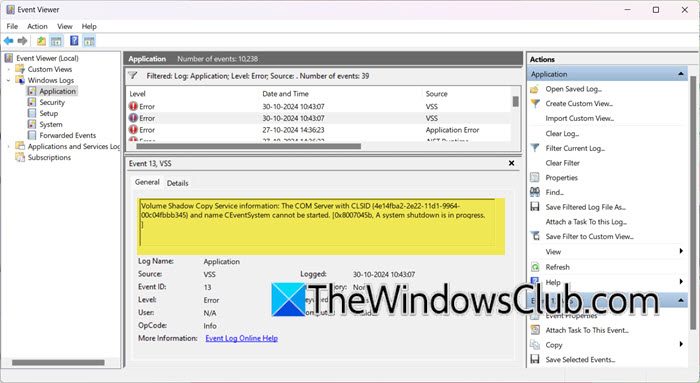
Utför lösningarna som nämns nedan om VSS-felet 'COM-server med CLSID inte kan startas' uppstår.
- Se till att COM+ Event System Service är aktiverad
- Se till att VSS-tjänsten är aktiverad
- Se till att Microsoft Software Shadow Copy Provider Service är aktiverad
- Se till att eventuella tredjepartsinstallerade VSS-leverantörer fungerar korrekt
- Ställ in händelseloggens storlek på maximalt 64 GB
- Reparera Windows systemavbildning
Låt oss börja.
1] Se till att COM+ Event System Service är aktiverad
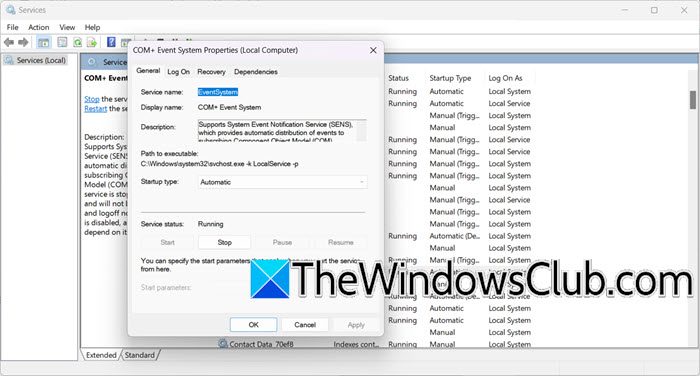
COM+ Event System Service ansvarar för att hantera händelser och kommunikation mellan appar. Om den här tjänsten är inaktiverad kan den förhindra att nödvändiga komponenter, inklusive VSS, fungerar korrekt. Så här kontrollerar du om tjänsten är aktiverad eller inte.
- Gå till sökfältet eller tryck på Win + S, skriv Tjänster och öppna den.
- Scrolla ner för att hittaCOM+ Event System, dubbelklicka på den och navigera till tjänstestatussektionen.
- Se till att statusen indikeras som Start, och om den inte startas, klicka på Start-knappen. Ställ dessutom in Starttyp till alternativet Automatisk och tryck på OK-knappen.
Kontrollera om problemet kvarstår.
2] Se till att VSS-tjänsten är aktiverad
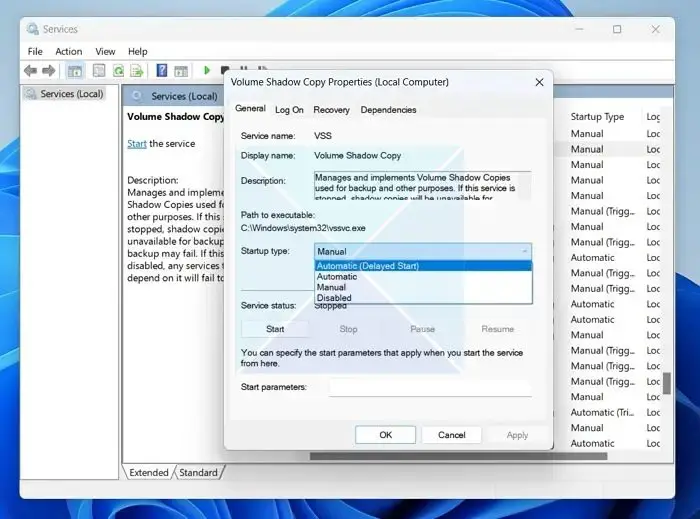
En annan anledning till att vi står inför problemet är att VSS-tjänsten är inaktiverad. Det måste vara aktiverat, så följ stegen nedan för att verifiera det.
- Klicka på Win + S, skriv Services och öppna den.
- Scrolla ner, hitta Volume Shadow Copy, dubbelklicka på den och ställ sedan in Startup Type till Manual. Klicka påStartknappen om tjänsten stoppas.
- Slutligen, tryck på OK-knappen.
Om tjänsten redan kördes, starta om den. Kontrollera slutligen om problemet är löst.
3] Se till att tjänsten Microsoft Software Shadow Copy Provider är aktiverad
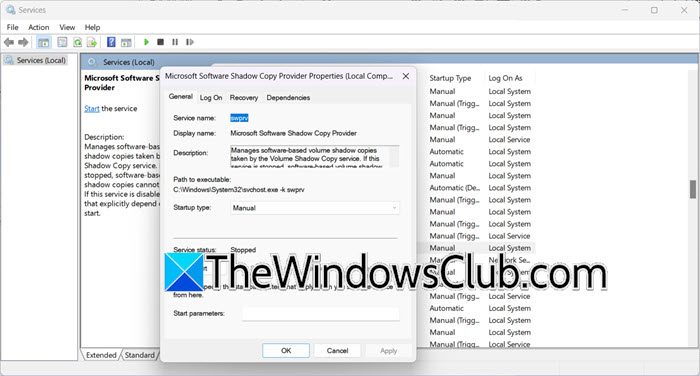
Microsoft Software Shadow Copy Provider Service när den är inaktiverad kan orsaka fel i Volume Shadow Copy-tjänsten och utlösa fel relaterade till COM-servrar. Vi kommer att se till att den här tjänsten är aktiverad och för att göra det, gå till sökfältet, ange Tjänster och öppna det första alternativet på skärmen. Scrolla sedan ner för att hittaMicrosoft Software Shadow Copy Provider, dubbelklicka på den och navigera till starttypen. Ställ nu in det till alternativet Manuell och tryck på OK-knappen.
4] Se till att eventuella tredjepartsinstallerade VSS-leverantörer fungerar korrekt
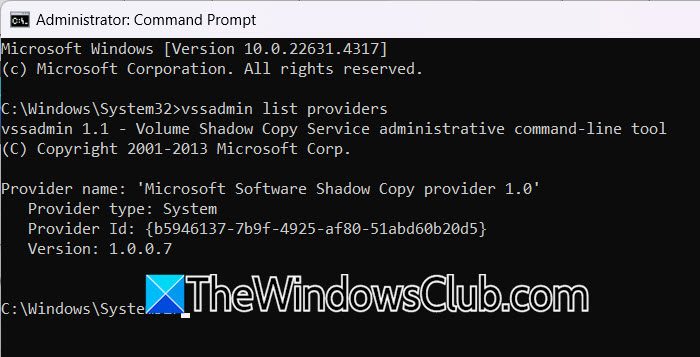
Tredjeparts VSS-leverantörer spelar en viktig roll i hanteringen av VSS så om de inte fungerar kan de störa processen att skapa skuggkopior, vilket leder till felet vi står inför. Att verifiera att dessa leverantörer fungerar säkerställer att VSS kan fungera sömlöst. För att verifiera detta, följ stegen som nämns nedan.
- Klicka på Win + R för att öppna rutan Kör dialpg, skriv cmd och tryck på Ctrl + Skift + Enter för att öppna kommandotolken med administratörsrättigheter.
- Nu, för att känna till listan över alla VSS-leverantörer installerade på enheten, kör kommandot:
vssadmin list providers
- Kör kommandotvssadmin skapa skuggaför att göra en säkerhetskopia av volymen för alla leverantörer i listan.
Detta borde göra susen för dig.
5] Ställ in händelseloggens storlek på maximalt 64MB
Om felet kvarstår rekommenderar vi att du ställer in storleken på händelseloggen till maximalt 64 MB. Detta ökar storleken på händelseloggarna så att Volum Shadow Copy som förlitar sig på loggning för att spåra sin verksamhet inte kommer att påverkas av det. Så här gör du detsamma.
- I Windows-sökningen, öppna Event Viewer och välj sedan Windows Logs.
- Navigera till höger, välj en händelselogg som är större än 65 MB och klicka sedan på alternativet Egenskaper.
- Under fliken Allmänt, i fältet för maximal loggstorlek, anger du en loggstorlek som är lika med eller mindre än 64000KB och väljer knappen Rensa logg. Tryck på Ja-knappen för popup-fönstret för att spara den ursprungliga loggen innan du rensar den, följt av att trycka på OK-knappen.
Detta borde göra jobbet åt dig.
Läsa:
6] Reparera Windows systemavbildning
VSS-fel kan också vara en indikator på en skadad eller skadad Windows-systemavbildning. I sådana fall,kan hjälpa till att uppdatera filerna och lösa problemet. Att använda ytterligare switchar med DISM kan också åtgärda eventuella inkonsekvenser eller korruption.
Förhoppningsvis kommer du att kunna lösa problemet med de lösningar som nämndes tidigare.
Läsa:
Hur fixar jag VSS-fel?
För att åtgärda VSS-felet, börja med att kontrollera om de nödvändiga tjänsterna som Volume Shadow Copy och Microsoft och Microsoft Software Shadow Copy Provider-tjänster är aktiverade och körs. I föregående avsnitt kommer vi att förklara hur man utför dessa lösningar.
Läsa:
Hur aktiverar jag VSS på Windows-servern?
Som nämnts i inlägget, för att starta Volume Shadow Copy Service (VSS), tryck Win + S, skriv Services och öppna den. Rulla ned, dubbelklicka på Volume Shadow Copy och ställ in Startup Type till Manual. Slutligen, tryck på OK-knappen.
Läs också:.


![Installera drivrutinen för att visa hårdvara när du installerar Windows 11 [fix]](https://elsefix.com/tech/tejana/wp-content/uploads/2025/03/Install-driver-to-show-hardware.png)


![Windows laptopfläkt fortsätter att köras konstant [Fix]](https://elsefix.com/tech/tejana/wp-content/uploads/2024/09/windows-laptop-fan-running-constantly.png)